
TradingView WebhookアラートをGoogleAppsScript経由でLINE Notifyに投稿する。
2019/9/16追記
有料部分には複数人に同じ通知を送るスクリプトの作り方の解説を追記しています。
検証してくれた方曰く、50人に同じ通知を送る場合、1人目の人から50人目の人まで5秒ほどラグがあるようです。
前置き
最近TradingView Webhookアラートの僕になってきてる気がします。
どうも、たんさんです。
前回のシンプルなDiscord通知↓
に続き、今回はLINE Notifyに通知を送るプログラムを作ります。
さらに言えば、そのLINE NotifyをLINEグループに追加してグループで共有できるかも試していきたいなと思っています。
前提条件
この記事は全文無料で読めます。(有料設定は投げ銭用です)
しかし、TradingViewのWebhookアラートを使用するにはTradingViewの有料会員登録が必要ですので、その点はご理解ください。
↓TradingViewの有料登録はこちらから(アフィリエイトリンクです)
仕様(ざっくり)
TradingView → Google Apps Script → LINE

準備
・TradingView有料会員になる
・Googleアカウントを取得
Google Apps Scriptの設定①
⭐️Google Driveにアクセス
⭐️+新規をクリック
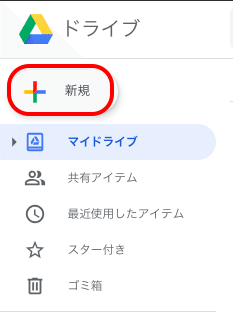
⭐️その他 > Google Apps Scriptをクリック
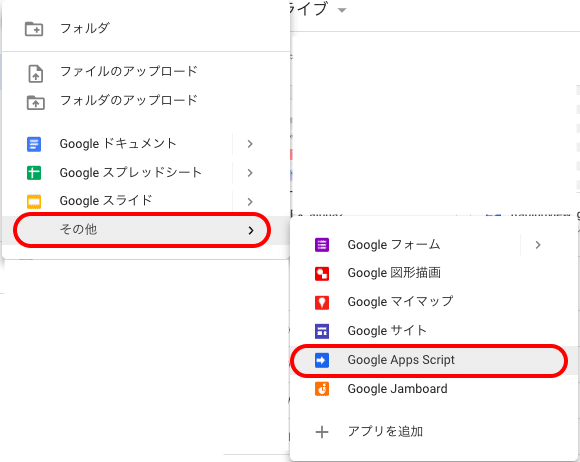
------------↓スクリプトエディタにアクセスできない場合↓-------------
※Google Apps Scirptがない場合は以下の方法でGoogleアカウントにGoogle Apps Scriptを接続してください。
・Googleドライブにもどり、+新規 > その他 > +アプリを追加をクリック
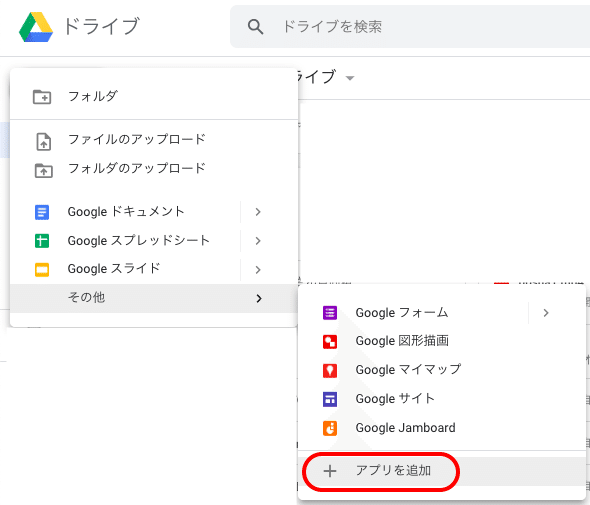
・アプリを検索でGoogle Apps Scriptと検索し、+接続をクリック

・チェックボックスにチェックが入っていることを確認し、OKをクリック

------------↑スクリプトエディタにアクセスできない場合↑-------------
⭐️無題のプロジェクトをクリックし、任意の名前(ここでは「tradingview_line」)を入力

⭐️以下のコードを貼り付け
//=========================================================
// ↓入力部分↓
//=========================================================
// LINE Notify Token
token = "LINE Notify Token";
//=========================================================
// ↓コード本体↓
//=========================================================
function doPost(p){
var message = p.postData.contents;
sendHttpPost(token, message);
}
function sendHttpPost(token, message){
var options =
{
"method" : "post",
"payload" : "message=" + message,
"headers" : {"Authorization" : "Bearer "+ token}
};
UrlFetchApp.fetch("https://notify-api.line.me/api/notify",options);
}※以下の部分に、これから取得するLINE Notify Tokenを入力します
token = "LINE Notify Token";
LINE Notify Tokenの取得
⭐️LINE Notifyにアクセス(PCのみ)
⭐️ログインをクリック

⭐️必要情報を入力してログインをクリック
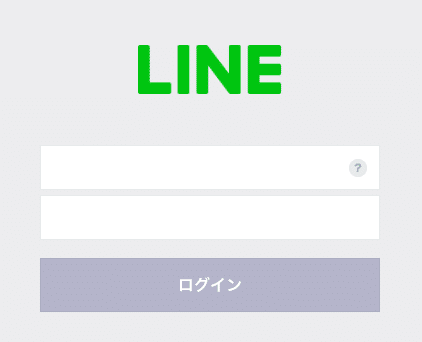
⭐️右上の自分の登録名をクリックしマイページをクリック
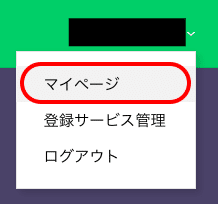
⭐️アクセストークンの発行(開発者向け)のトークンを発行するをクリック

⭐️トークン名(通知の際、表示されます)に任意のトークン名(ここでは「TradingView」)を入力し、1:1でLINE Notifyから通知を受け取るをクリックし、発行するをクリック
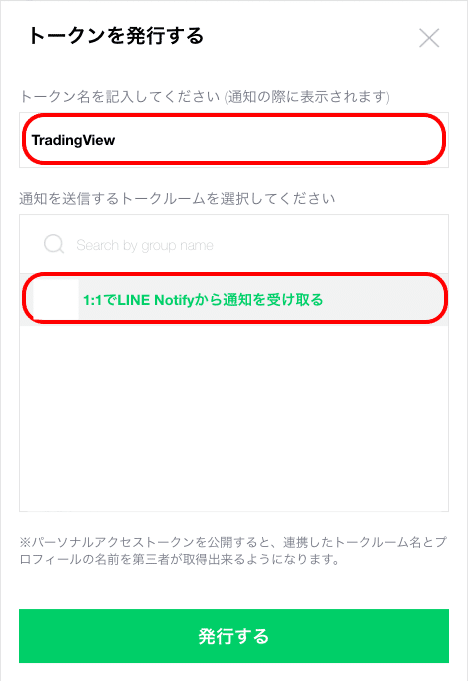
⭐️発行したトークンをコピー
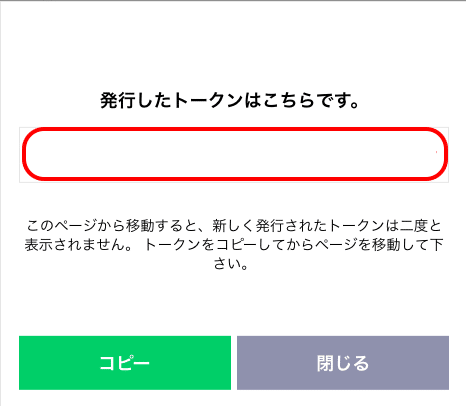
Google Apps Scriptの設定②
⭐️Google Apps Scriptの先ほどの部分にコピーしたトークンを貼り付け
token = "aaaabbbbccccddddeeeeffff";⭐️ファイル > 保存をクリック
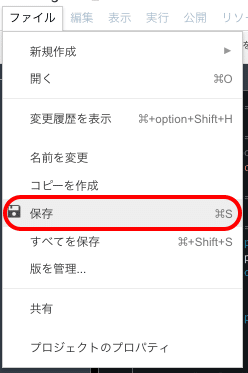
⭐️公開 > ウェブアプリケーションとして導入をクリック
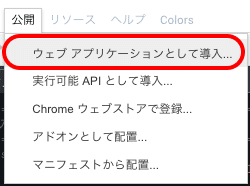
・プロジェクトバージョン:New
・次のユーザーとしてアプリケーションを実行:自分
・アプリケーションにアクセスできるユーザー:全員(匿名ユーザーを含む)
⭐️以上のようになっていることを確認し導入をクリック
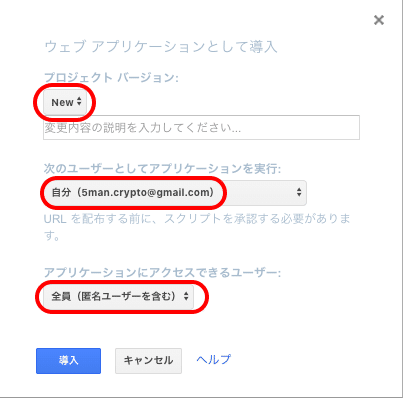
⭐️許可を確認をクリック
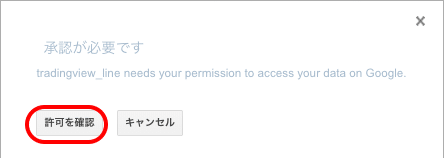
⭐️自分のGoogleアカウントをクリック
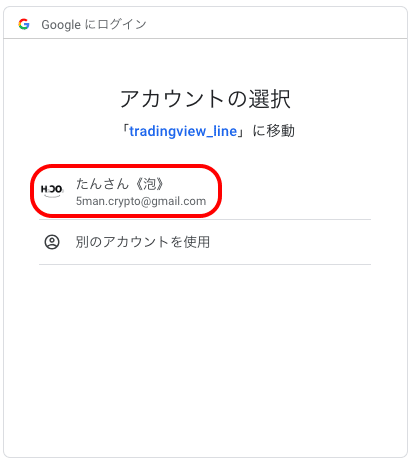
⭐️詳細をクリック
⭐️tradingview_line(安全ではないページ)に移動をクリック
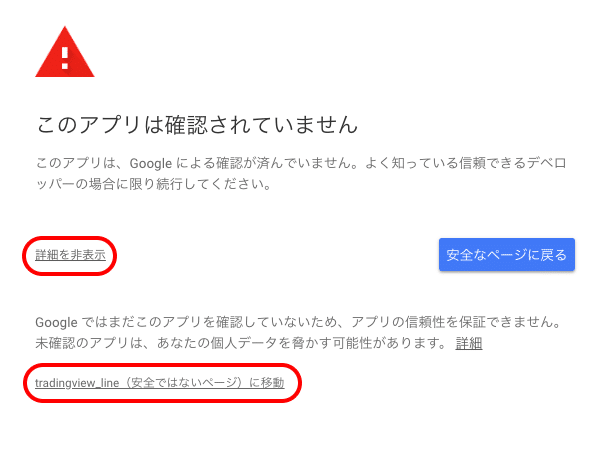
⭐️許可をクリック
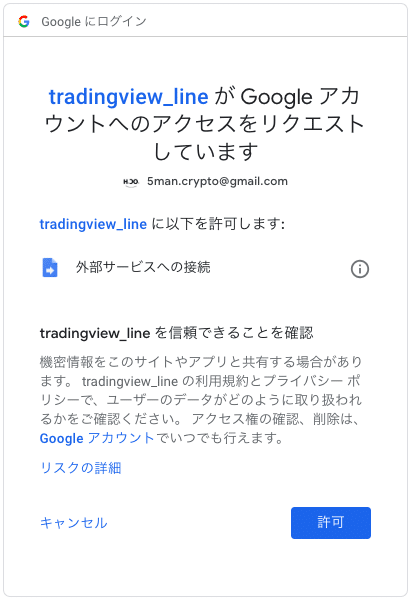
⭐️現在のウェブ アプリケーションのURLをコピーし、OKをクリック
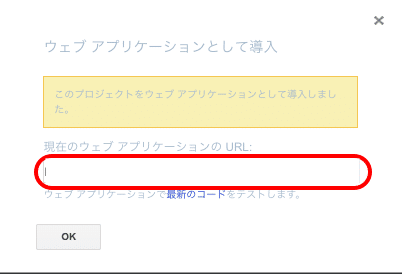
TradingViewの設定
TradingViewからテストアラートを送ってみます。
⭐️Webhook URLのチェックボックスにチェックを入れ、先ほどコピーしたURLをペースト
⭐️メッセージにLINE Notifyに送りたいメッセージを入力
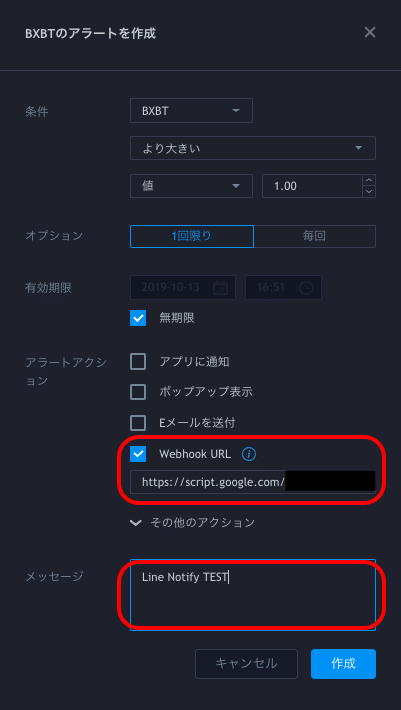
※LINE Notifyにメッセージが送られる様子を確認してみましょう。
LINE Notifyで登録したトークン名と共に、先ほどメッセージ部分に記載した内容がそのまま送られています。
本番アラートも上記部分に気をつけて設定してもらえれば大丈夫です。
終わりに
いかがでしたでしょうか?
先日の記事と同様に、TradingView Webhookアラートのおかげでお手軽にリアルタイムなアラートを送れるようになったかと思います!
簡単に設定できますので、是非一度試していただければと思います!
以上です。お付き合いいただきありがとうございました。
有用でしたら是非投げ銭として、記事の購入をよろしくお願いします!!
再度になりますが、
有料部分には複数人に同じ通知を送るスクリプトの作り方の解説を追記しています。
検証してくれた方曰く、50人に同じ通知を送る場合、1人目の人から50人目の人まで5秒ほどラグがあるようです。
ここから先は
¥ 2,000
サポートしていただいたお金は全てがん闘病生活の資金に充てさせて頂きます。 BTC: 3679CqD4SnZtTgeMTVPjCefCMkrHu3nmjb
